
Ошибка 809 VPN обычно возникает, когда межсетевой экран между клиентом и сервером блокирует порты, которые использует VPN-туннель. Кроме того, по умолчанию Windows не поддерживает сопоставления безопасности IPsec NAT-T с серверами за устройством NAT.
Устройства NAT имеют способ трансляции сетевого трафика, и из-за этого могут возникать ошибки, когда вы размещаете сервер за устройством NAT и используете среду IPsec NAT-T.
Некоторые из симптомов ошибки VPN 809 включают в себя сообщение об ошибке, которое вы получаете, и если вы используете протокол L2TP, вы не можете подключиться, поэтому появляется сообщение об ошибке: « Не удалось установить сетевое соединение между вашим компьютером и сервером VPN. «.
Когда появляется ошибка, журнал событий также не отображает никаких связанных журналов, потому что трафик не достигнет интерфейса WAN MX.
Чтобы устранить ошибку VPN 809, вот несколько решений, которые вы можете попробовать.
ИСПРАВЛЕНИЕ: ошибка VPN 809
1. Включите порты на вашем брандмауэре / маршрутизаторе
Обычно ошибка 809 VPN проявляется портом PPTP (TCP 1723) или портом L2TP или портом IKEv2 (порт UDP 500 или 4500), заблокированным брандмауэром или маршрутизатором.
Решение состоит в том, чтобы включить порт на брандмауэре или маршрутизаторе. Если это невозможно, разверните VPN-туннель на основе SSTP или OpenVPN на своем VPN-провайдере.
Это позволяет VPN-соединению работать через брандмауэр, NAT и веб-прокси.
2. Добавьте значение в реестр Windows
Если при попытке установить VPN-подключение возникает ошибка VPN 809, а MX находится за NAT, решение этой проблемы заключается в добавлении значения DWORD AssumeUDPEncapsulationContextOnSendRule »в реестр Windows.
Это позволяет операционной системе Windows устанавливать ассоциации безопасности, когда сервер VPN и компьютерный клиент находятся за устройствами NAT.
Для Windows 10 сделайте это:
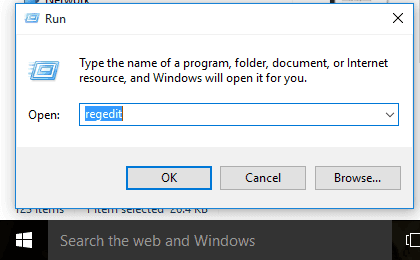
Примечание. Некоторые сторонние сетевые приложения могут вызвать ошибку VPN 809, например SmartByte, поэтому ее отключение также может решить проблему и позволить вашему VPN-подключению снова подключиться.
Примечание : если вам нужен инструмент VPN, который работает как шарм, мы рекомендуем вам Cyberghost. Установите сейчас Cyberghost VPN (в настоящее время скидка) и защитите себя. Он защищает ваш компьютер от атак во время просмотра, маскирует ваш IP-адрес и блокирует любой нежелательный доступ.
CyberGhost также выпустил 7-ю версию для Windows с множеством новых функций безопасности, поэтому мы предлагаем вам попробовать ее.

3. Отключите Xbox Live Сетевые сервисы
Иногда ваш антивирус может быть несовместим с Windows 10, что приводит к разрыву соединений IPsec. Служба Windows 10 может заблокировать доступ к L2TP / IPsec VPN, поэтому для решения этой проблемы и предотвращения ошибки 809 VPN сделайте следующее:
4. Проверьте настройки PAP
В качестве имени или адреса сервера напишите внешнее имя хоста вашего VPN
Для типа VPN выберите L2TP / IPsec.
Для Типа информации для входа выберите Имя пользователя и пароль.
Для имени пользователя / пароля / Запомнить меня : установите как требуется, поскольку они являются необязательными
Удалось ли устранить ошибку VPN 809? Дайте нам знать в комментариях ниже.
Как исправить ошибку VPN 809 в Windows 10
VPN, также известная как виртуальная частная сеть, является обязательной услугой для повышения вашей конфиденциальности РІ Рнтернете РїСЂРё просмотре веб-страниц. Будь то безопасность Рё отсутствие отслеживания ваших действий РїРѕ поджариванию или просмотр фильмов Рё телешоу, заблокированных РІ вашем регионе, VPN, безусловно, может стать благом РІ сегодняшнюю цифровую СЌРїРѕС…Сѓ.

Р’С‹ РєРѕРіРґР°-РЅРёР±СѓРґСЊ сталкивались СЃ ошибкой 809 РїСЂРё подключении Рє VPN РЅР° своем РџРљ СЃ Windows 10? Да, ошибка 809 — это распространенная ошибка VPN, которая РЅРµ позволяет установить соединение между устройством (локальным клиентом) Рё удаленным сервером.
Вот все, что вам нужно знать об ошибке 809 VPN, почему она возникает и как мы можем успешно решить эту проблему, чтобы установить безопасное соединение без каких-либо препятствий.
Что такое ошибка VPN 809? Почему это вызвано?
Ошибка VPN 809 чаще всего возникает, когда ваше устройство не может подключиться к серверу VPN из-за наличия брандмауэра, который блокирует порты VPN.
Общие причины:
Как исправить ошибку VPN 809 в Windows 10
Вот несколько полезных решений, которые позволят вам устранить ошибку 809 на ПК с Windows.
Решение №1: отредактируйте реестр Windows
Решение № 2: Настройте параметры PAP
Следующим обходным путем для устранения «ошибки VPN 809» в Windows 10 является настройка параметров VPN PAP на вашем устройстве.
Коснитесь значка меню «Пуск» и выберите значок в виде шестеренки, чтобы открыть «Настройки». Кроме того, вы также можете нажать комбинацию клавиш Windows + I, чтобы открыть настройки Windows.
Решение № 3: Включите порты брандмауэра
Как мы упоминали ранее, ошибка VPN 809 возникает, когда порты брандмауэра VPN на вашем устройстве блокируются по какой-либо причине. Чтобы решить эту проблему, вам необходимо выполнить следующие действия:
Вышеупомянутые шаги откроют порты брандмауэра VPN на вашем устройстве, чтобы вы могли возобновить использование служб VPN на своем устройстве.
Мы надеемся, что перечисленные выше решения помогут вам устранить ошибку VPN 809 на устройствах с Windows 10. Если у вас возникнут другие вопросы или помощь, напишите нам!
Ошибка под кодом 809: причины появления, как исправить
Ошибка 809 доставляет массу хлопот пользователям. Есть множество причин ее возникновения. Однако переживать не следует.
Неисправность можно довольно быстро устранить.
Главное, что требуется, – строго следовать нашим правилам.
Причины возникновения и способы исправления

Существует несколько причин, приводящих к возникновению VPN-ошибки номер 809:
Повторное соединение

Данная неисправность VPN возникает у пользователей, заключивших договор с провайдером «Билайн» или применяющих протокол L2TP с использованием IpSec. Самое основное, что необходимо делать при обнаружении неисправностей, – проверить. Требуется проанализировать все подключенные кабели и сетевую плату, после чего совершить повторное подключение.
В большинстве случаев проблема кроется не в этом, поэтому далее следует протестировать межсетевой экран и антивирус.
Брандмауэр или антивирус
По умолчанию, межсетевой экран блокируют многие VPN-соединения к определенным портам. Для устранения ошибки требуется выполнить несколько манипуляций:
После данных манипуляций выполнить повторное подключение. Если подсоединиться не удалось, идем дальше.

Требуется проверить компьютер или ноутбук на наличие вирусов. Вероятно, именно по этой причине появляется ошибка VPN. После обнаружения вирусов их рекомендуется вылечить либо удалить. После этого снова попробовать подключиться.
Изменения в реестре

Во многих случаях для устранения неисправностей помогут изменения в реестре. Для активации программы нажать «Пуск». Далее в строку поиска ввести regedit. Последовательность действий для устранения ошибки VPN следующая:

Стоит отметить, что некоторые модели маршрутизатора MicroTik используются в домашних условиях либо в малых офисах. Поэтому вопрос об изменениях в реестре для устранения данной ошибки касательно этого роутера является актуальным.
Для запуска программы надо нажать клавиши Win + R. Далее проделать следующие манипуляции:
После вышеуказанных действий соединение должно быть восстановлено, что устранит ошибку.
Заключение
Подобная неполадка VPN доставляет массу неприятностей пользователям. Однако это довольно простая ошибка, которая очень просто и быстро устраняется. Главное, выполнить все указанные рекомендации и проблем не будет.





